Cách kết nối camera với điện thoại iPhone đơn giản, hiệu quả

Việc kết nối camera với điện thoại iPhone ngày nay không chỉ phục vụ nhu cầu giám sát an ninh mà còn giúp người dùng theo dõi cuộc sống hằng ngày một cách chủ động và tiện lợi hơn.
Với sự phát triển mạnh mẽ của công nghệ thông minh, iPhone giờ đây không đơn thuần là thiết bị liên lạc, nhắn tin mà đã trở thành trung tâm điều khiển cho mọi hoạt động trong ngôi nhà, từ chiếu sáng, âm thanh cho đến hệ thống camera an ninh. Trong bài viết này, Sforum sẽ hướng dẫn chi tiết cách cài đặt camera trên điện thoại iPhone, giúp bạn dễ dàng kiểm soát mọi hình ảnh dù ở bất kỳ đâu.
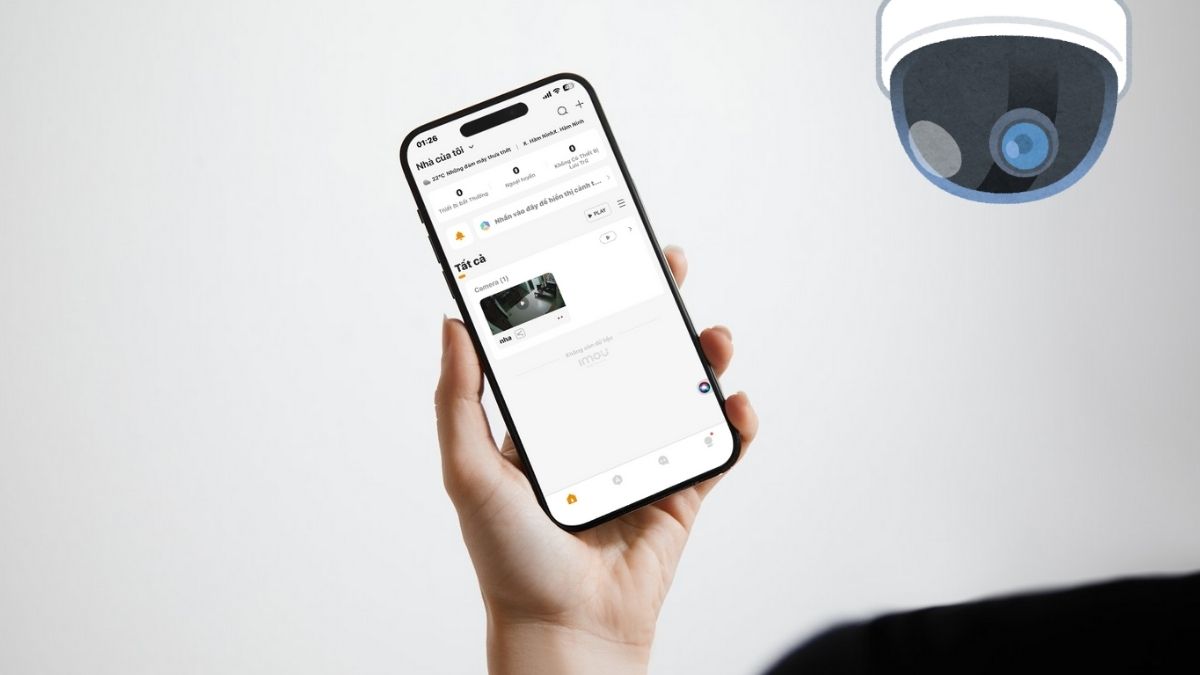
Những loại camera có thể kết nối với iPhone
Hiện nay, trên thị trường có khá nhiều loại camera quan sát, từ camera WiFi, camera IP, camera ghi hình qua đầu thu DVR/NVR. Tất cả đều có thể kết nối với điện thoại iPhone với điều kiện hỗ trợ nền tảng iOS và ứng dụng riêng hoặc ứng dụng chung. Dưới đây là các loại tiêu biểu:
- Camera WiFi độc lập (Cloud-Camera): Đây là loại camera không cần kết nối tới đầu ghi riêng mà chỉ cần mạng WiFi và ứng dụng trên điện thoại. Ví dụ như camera của hãng Imou, Ezviz…
- Camera IP / PoE nối mạng với đầu ghi (DVR/NVR): Loại này thường dùng trong văn phòng, cửa hàng, sử dụng đầu ghi và bạn có ứng dụng khách trên iPhone như iDMSS Plus hoặc ứng dụng hãng khác.
- Camera hỗ trợ HomeKit hoặc giao thức Smart-Home: Nếu camera tương thích với Apple HomeKit thì bạn có thể kết nối trực tiếp trong app “Nhà” của iPhone.
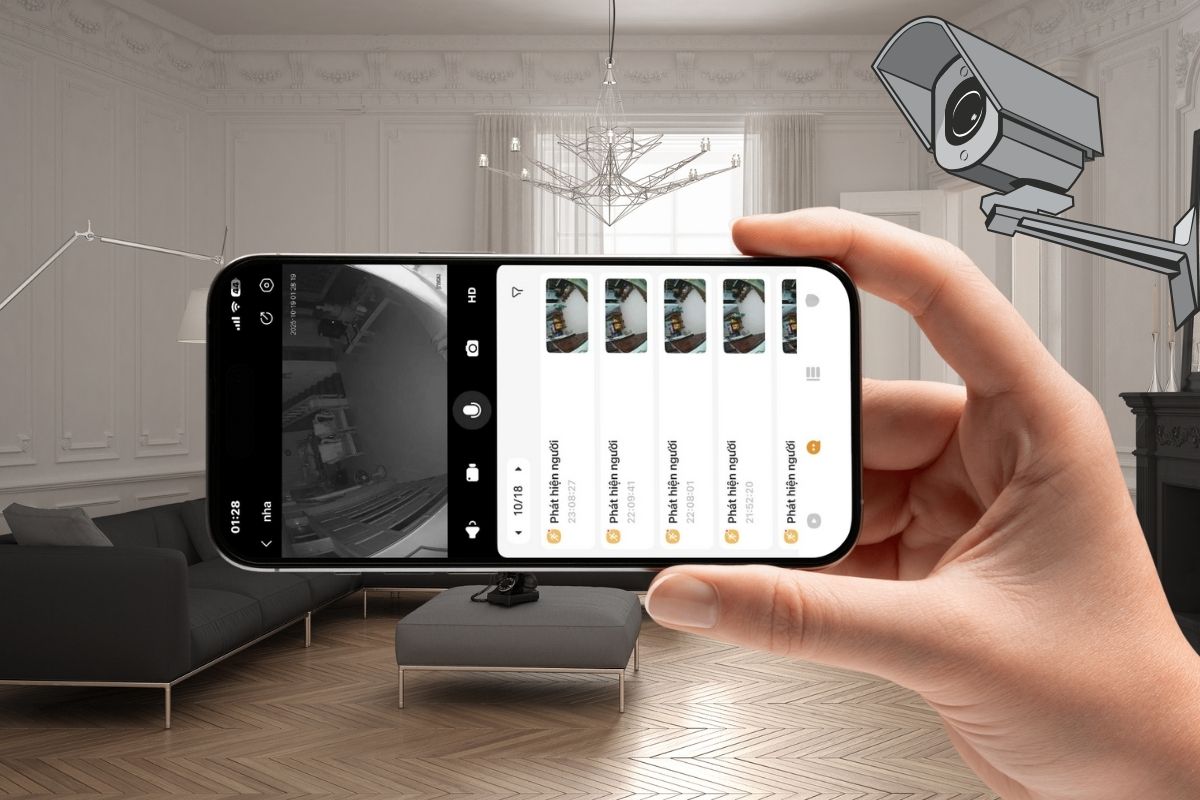
Ưu điểm khi dùng iPhone để kết nối camera là bạn có thể xem trực tiếp hình ảnh ghi hình sát thời gian thực, nhận cảnh báo, xem lại lịch sử, điều khiển xoay/quay/phóng to (nếu camera hỗ trợ) ngay trên ứng dụng iOS. Vì vậy, khi chọn mua camera giám sát, hãy kiểm tra xem loại camera bạn mua có hỗ trợ iOS và có ứng dụng trong App Store hay không nhé.
Cách kết nối camera với điện thoại iPhone
Hiện nay có rất nhiều ứng dụng camera tương thích với iPhone ngay trên App Store. Một số lựa chọn phổ biến mà bạn có thể lựa chọn như Imou, Yoosee, Hik-Connect, Magicsee, Ezviz, IDMSS Plus,... Mỗi ứng dụng sẽ có hướng dẫn cách kết nối camera với điện thoại iPhone riêng. Trong phần này, Sforum sẽ hướng dẫn cho bạn thực hiện kết nối camera với iPhone qua Yoosee, để bạn có thể dễ hình dung và thực hiện dễ dàng hơn.
Bước 1: Mở ứng dụng Yoosee và đăng ký tài khoản
- Mở App Store trên iPhone, gõ “Yoosee” vào ô tìm kiếm và tải ứng dụng chính thức về máy.
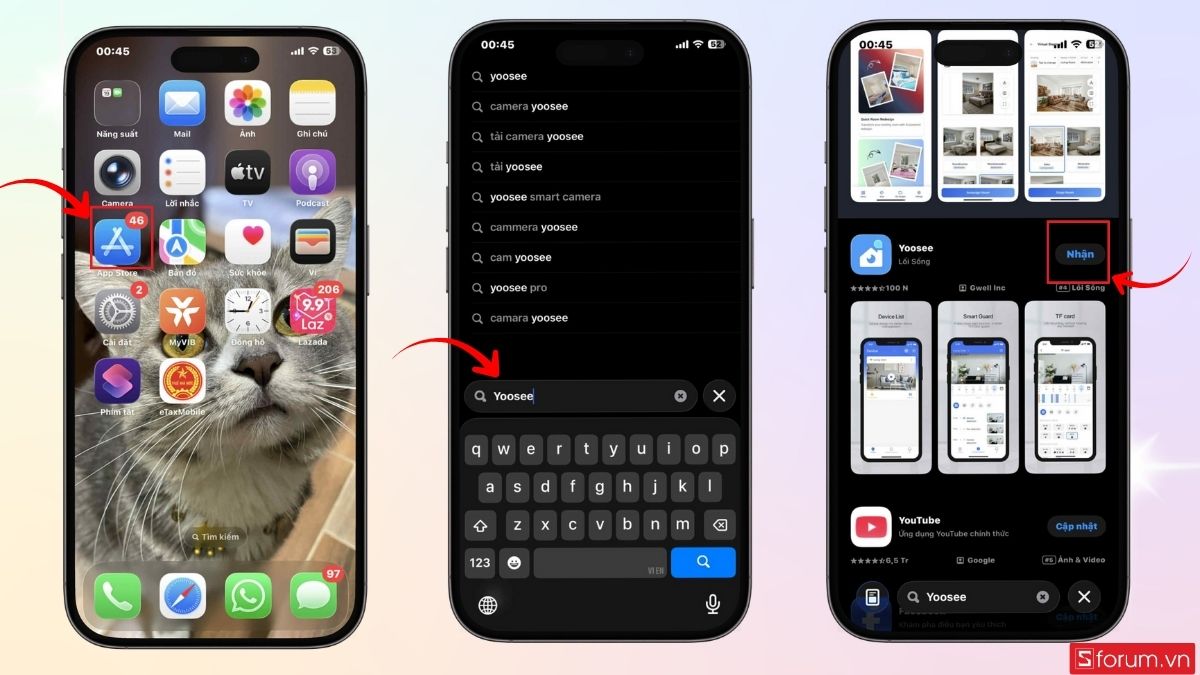
- Sau khi cài đặt xong, nhấn Mở để khởi chạy ứng dụng.
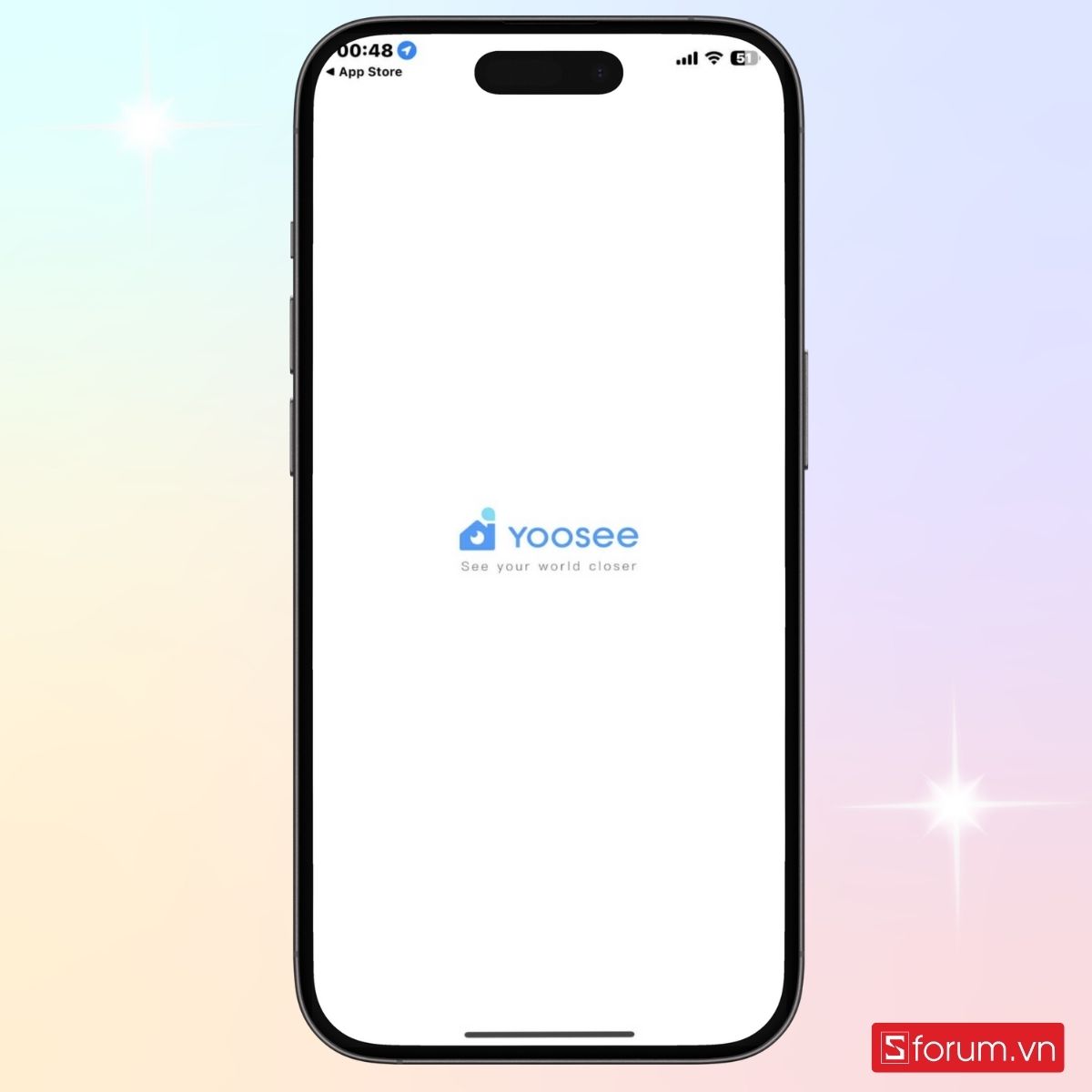
- Ứng dụng sẽ yêu cầu bạn cấp phép cho Yoosee tìm kiếm thiết bị trên mạng cục bộ → Chọn Cho phép.
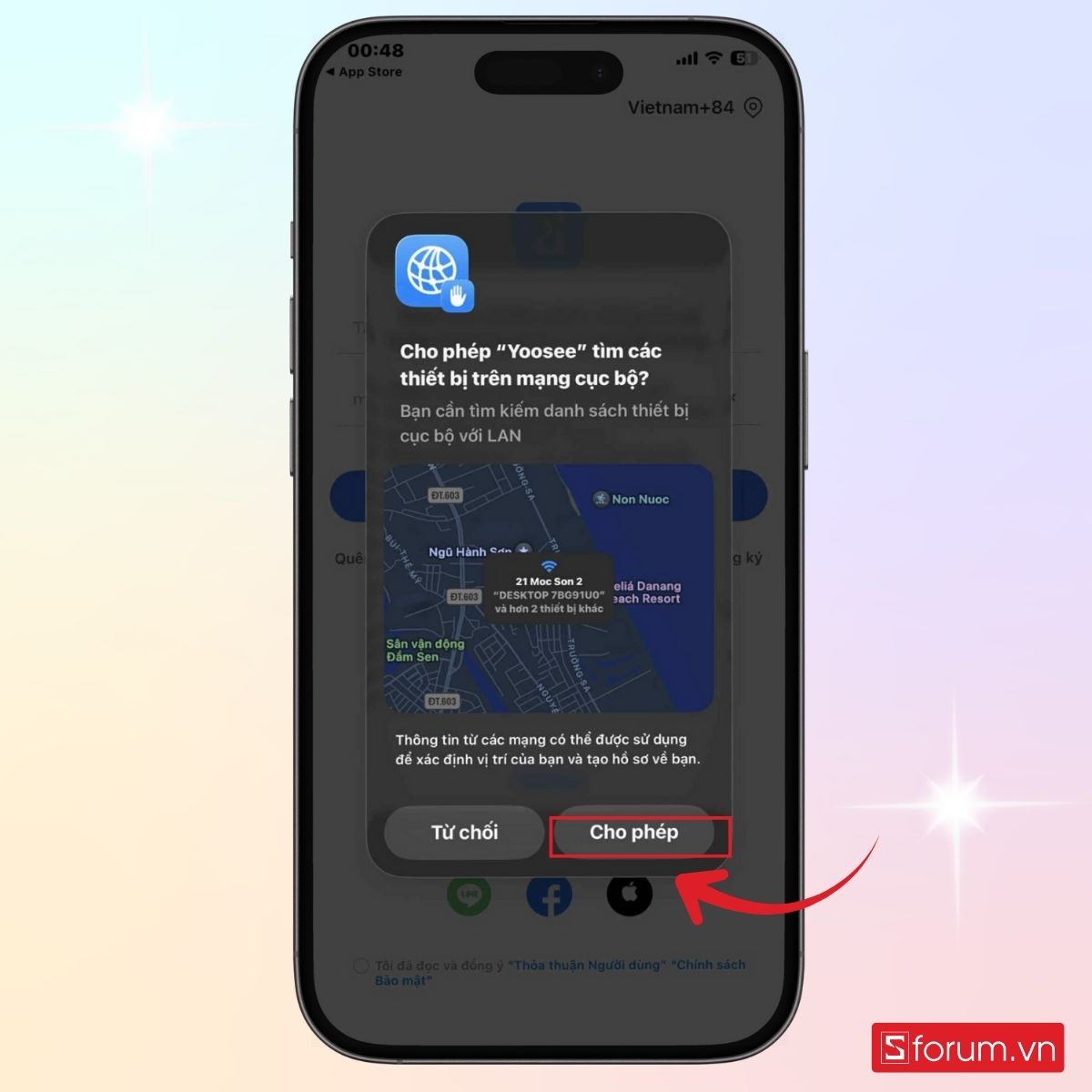
- Ở giao diện chính, chọn mục Đăng ký tài khoản (Sign Up).
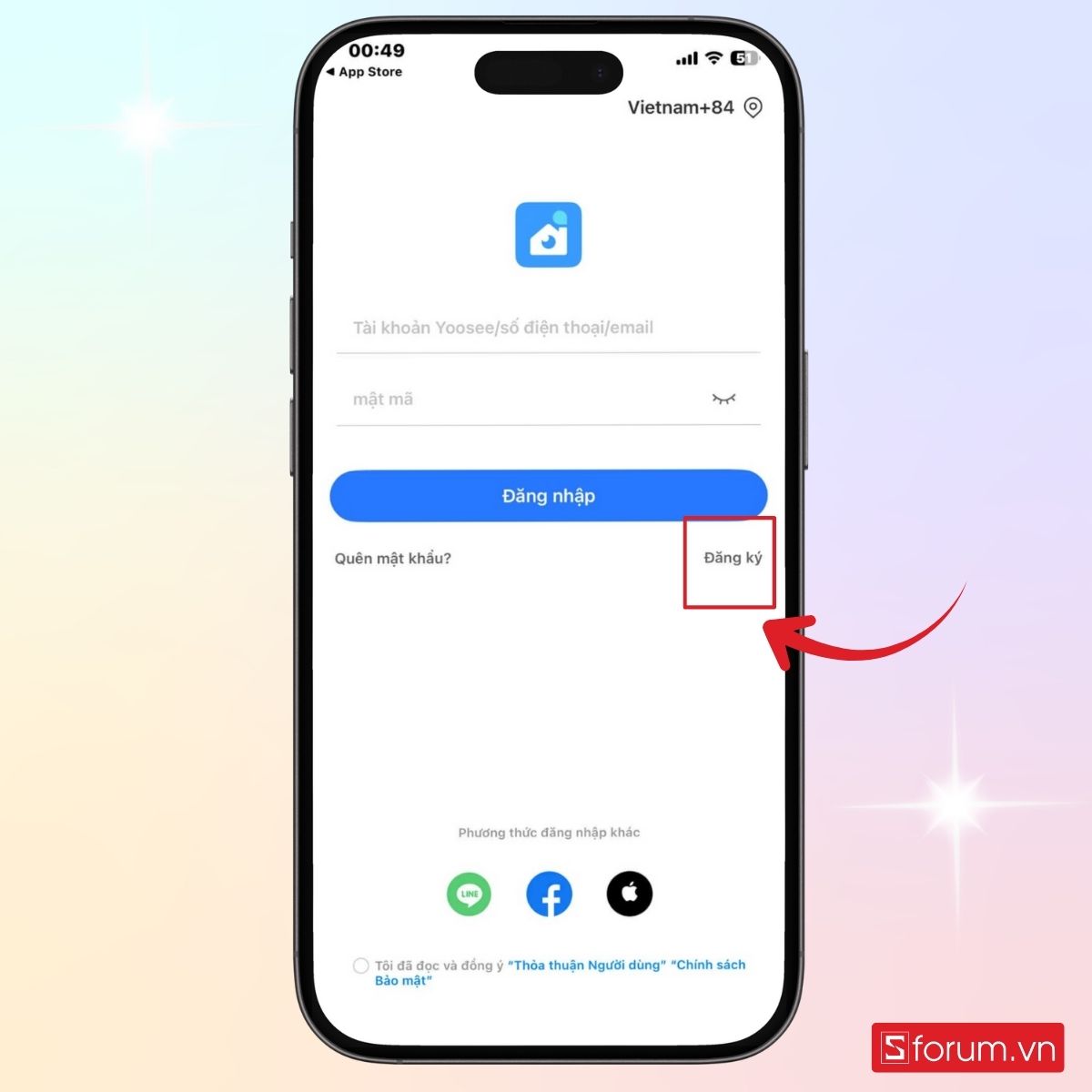
- Hệ thống sẽ yêu cầu bạn chọn quốc gia, hãy chọn “Vietnam (+84)” để dễ dàng nhận mã xác thực → Nhấn Xác nhận để chuyển sang bước tiếp theo.
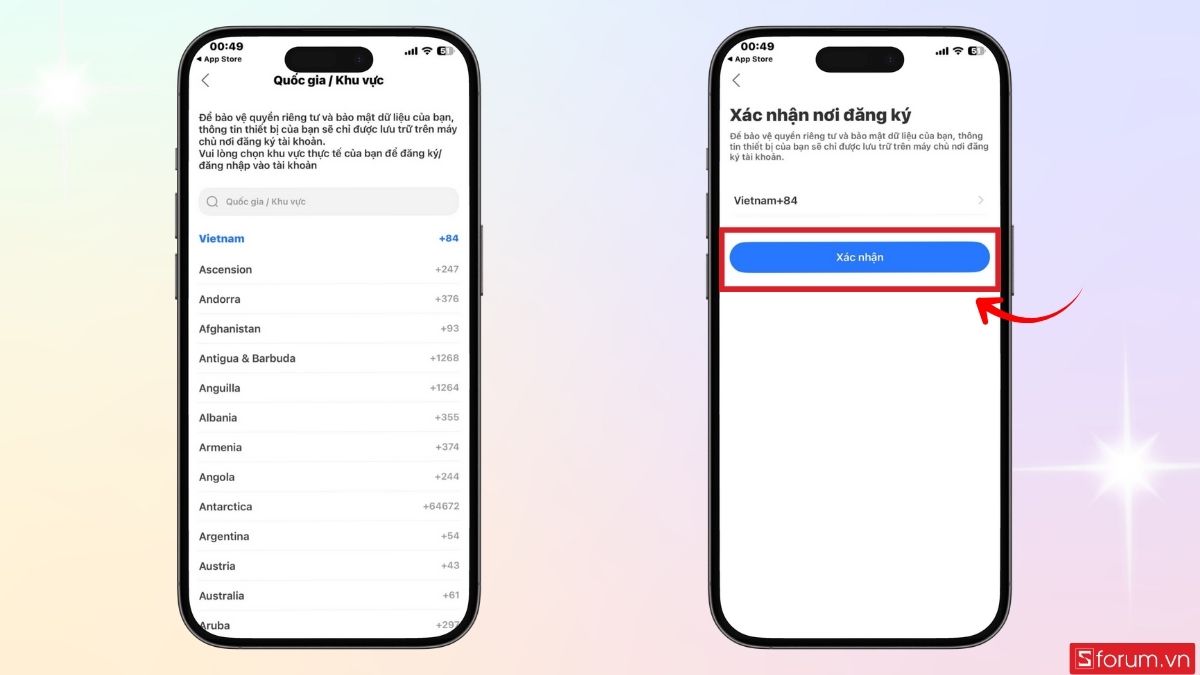
Bước 2: Nhập thông tin đăng ký và xác nhận tài khoản
- Ở màn hình đăng ký, nhập số điện thoại hoặc địa chỉ email Gmail bạn đang sử dụng → Nhấn Tiếp tục.
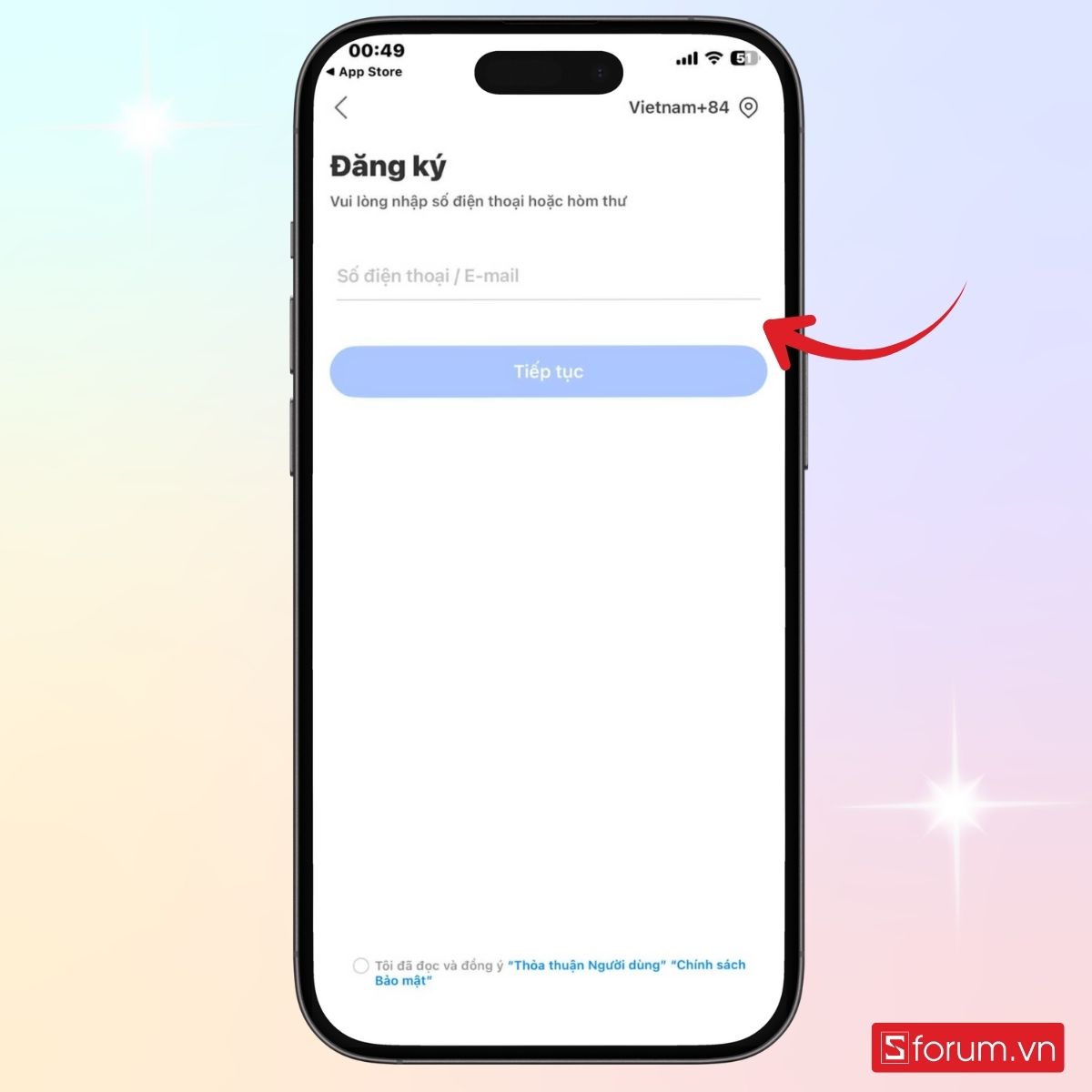
- Ứng dụng Yoosee sẽ gửi một mã OTP gồm 6 chữ số đến điện thoại hoặc email của bạn. Hãy mở tin nhắn hoặc email, sao chép mã OTP rồi quay lại ứng dụng dán vào ô “Mã xác nhận”.
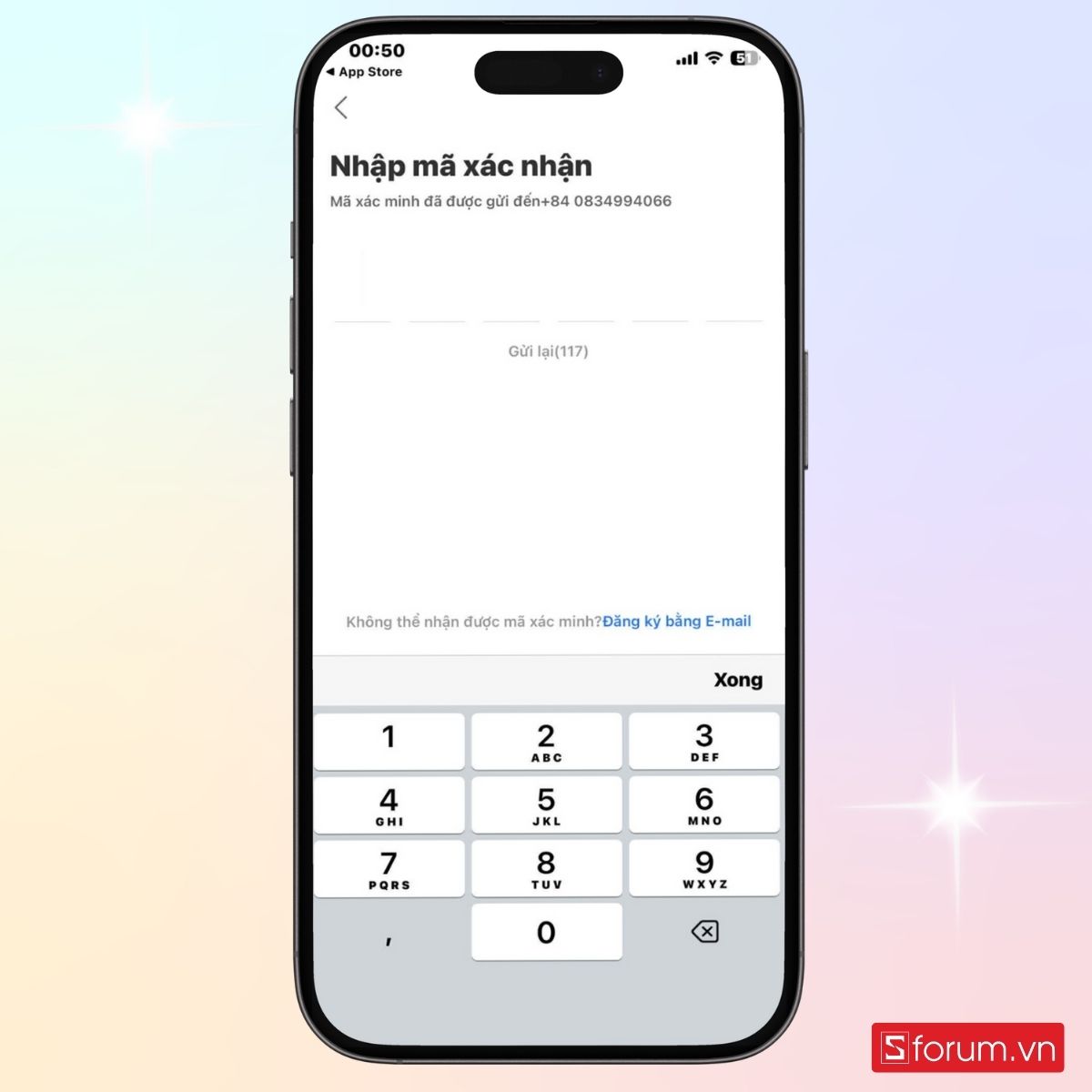
Bước 3: Tạo mật khẩu và thêm thiết bị camera
- Khi xác thực xong, hệ thống sẽ yêu cầu bạn tạo mật khẩu đăng nhập. Hãy nhập mật khẩu gồm ít nhất 6 ký tự (bao gồm chữ và số) để tăng tính bảo mật. Sau đó, chọn Hoàn thành để vào giao diện chính của ứng dụng Yoosee.
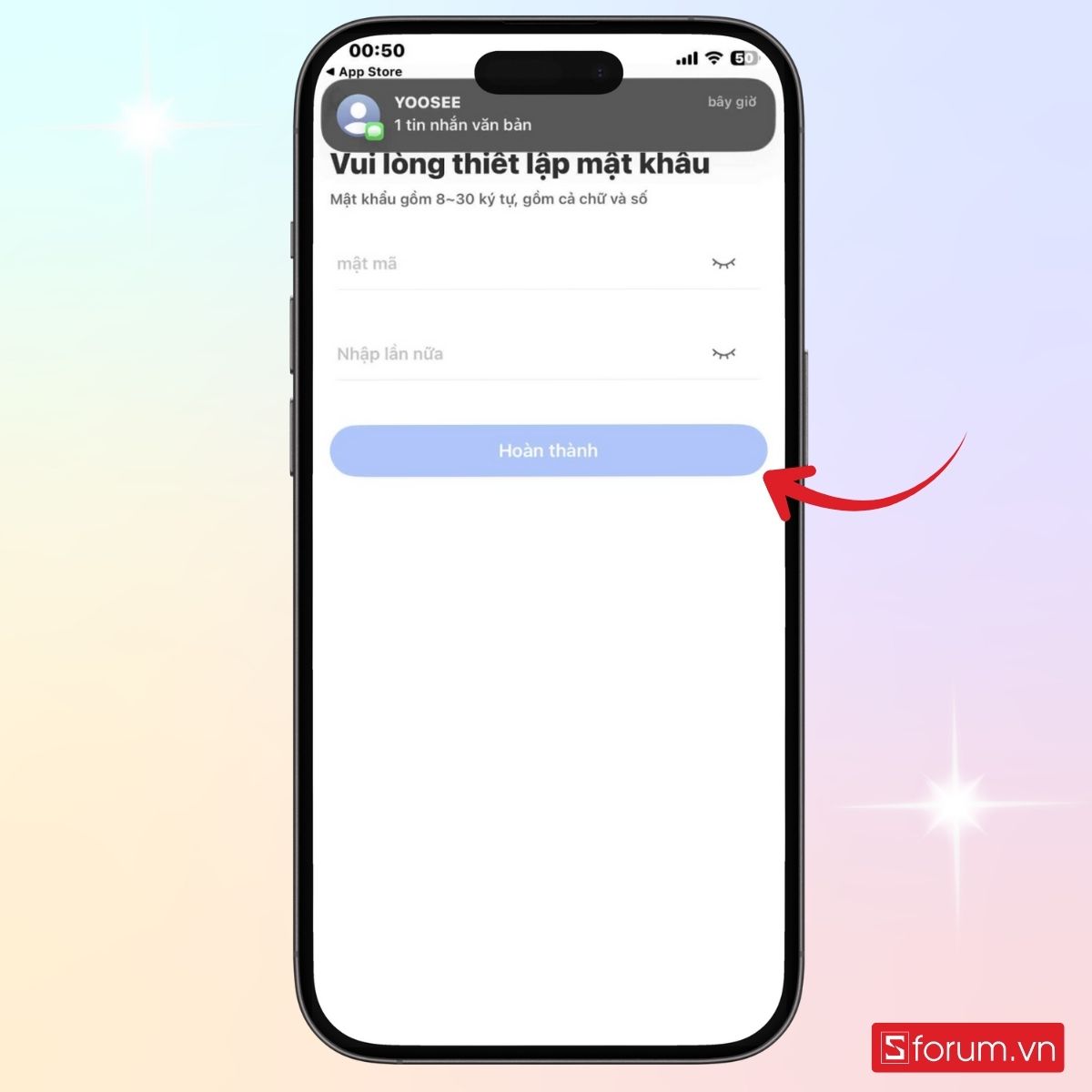
- Ở góc phải màn hình, nhấn dấu “+” hoặc “Thêm thiết bị” (Add Device) để bắt đầu kết nối camera.
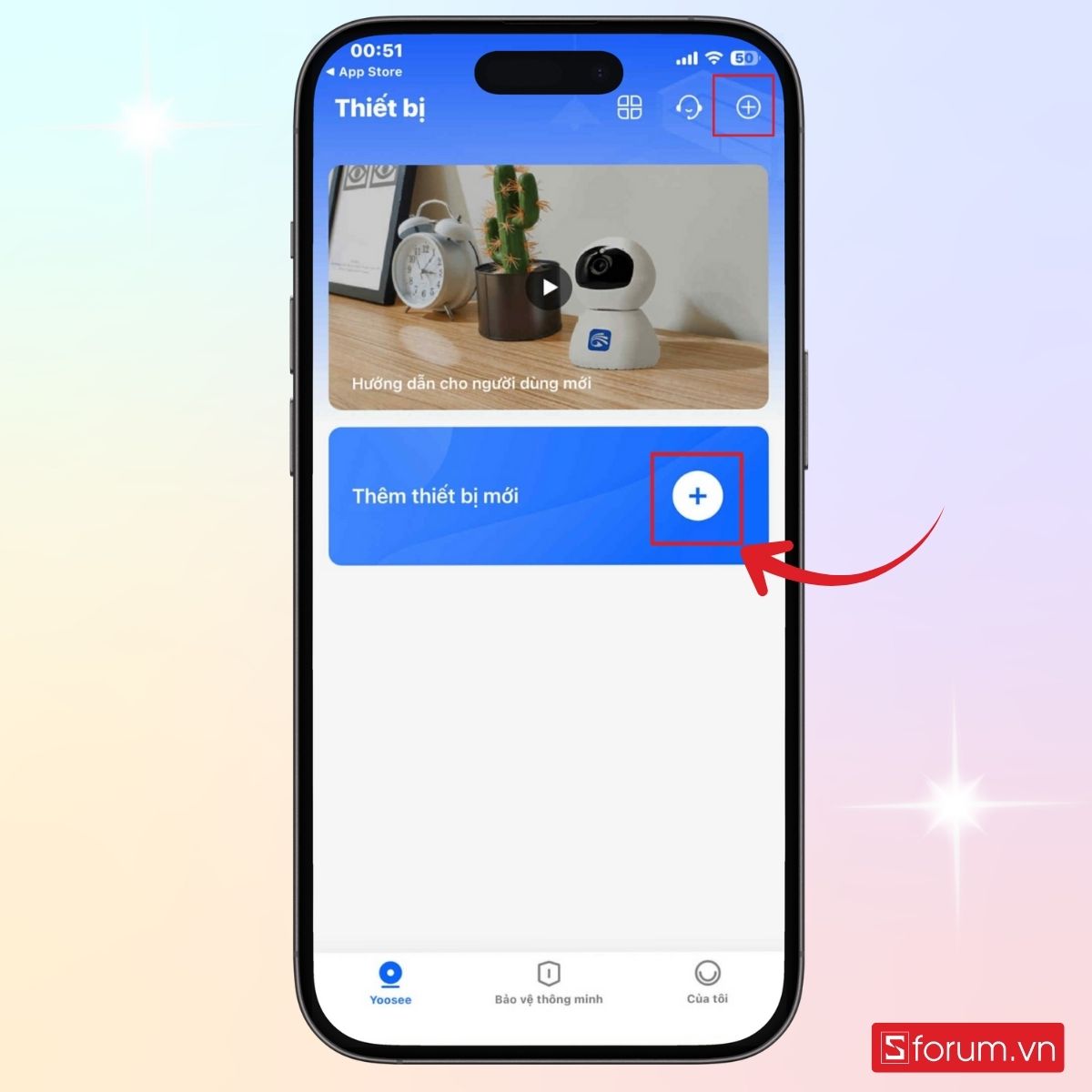
- Tiếp theo, quét mã QR trên camera Yoosee.
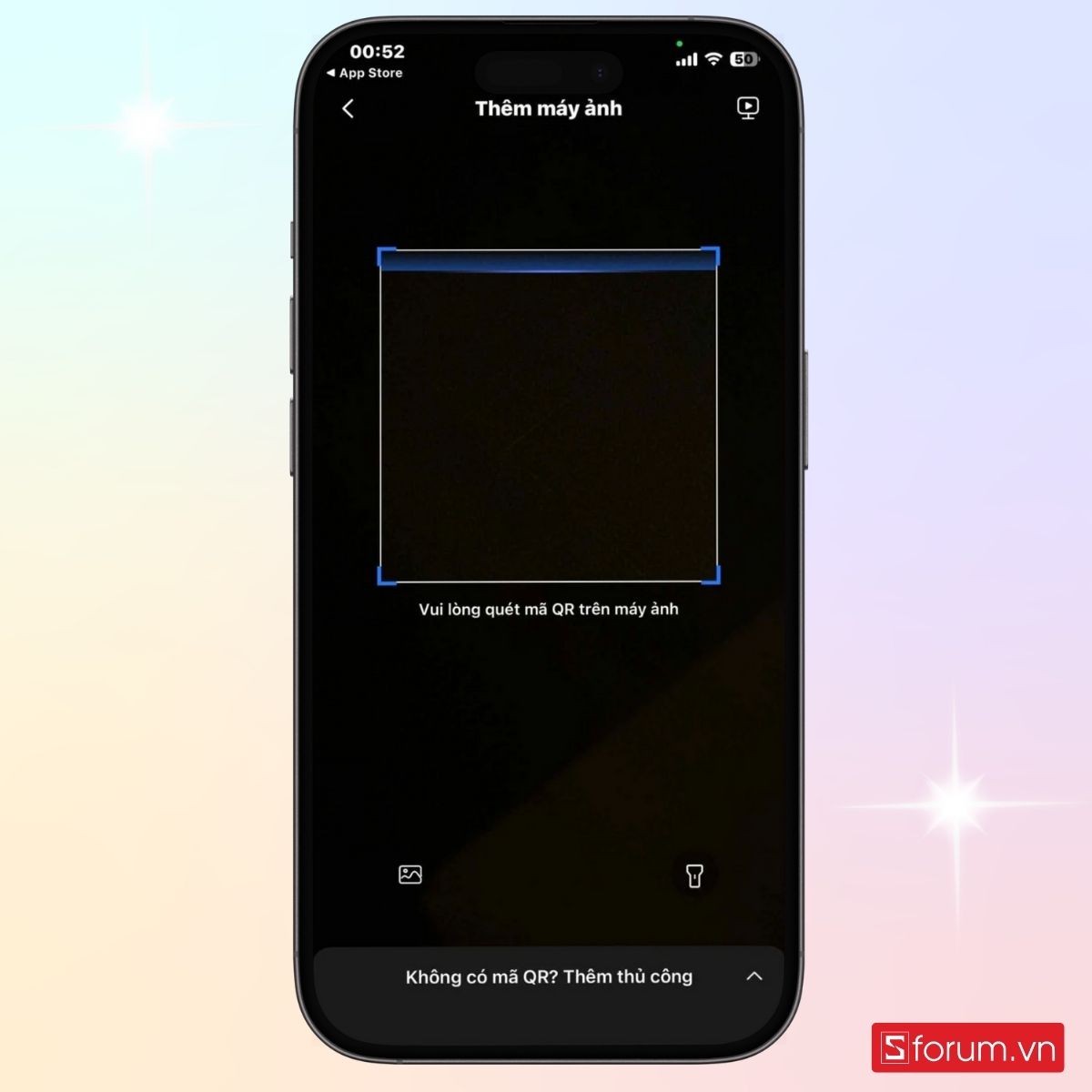
- Ứng dụng sẽ yêu cầu nhập mật khẩu WiFi mà iPhone đang kết nối, rồi nhấn Tiếp tục để camera nhận tín hiệu.
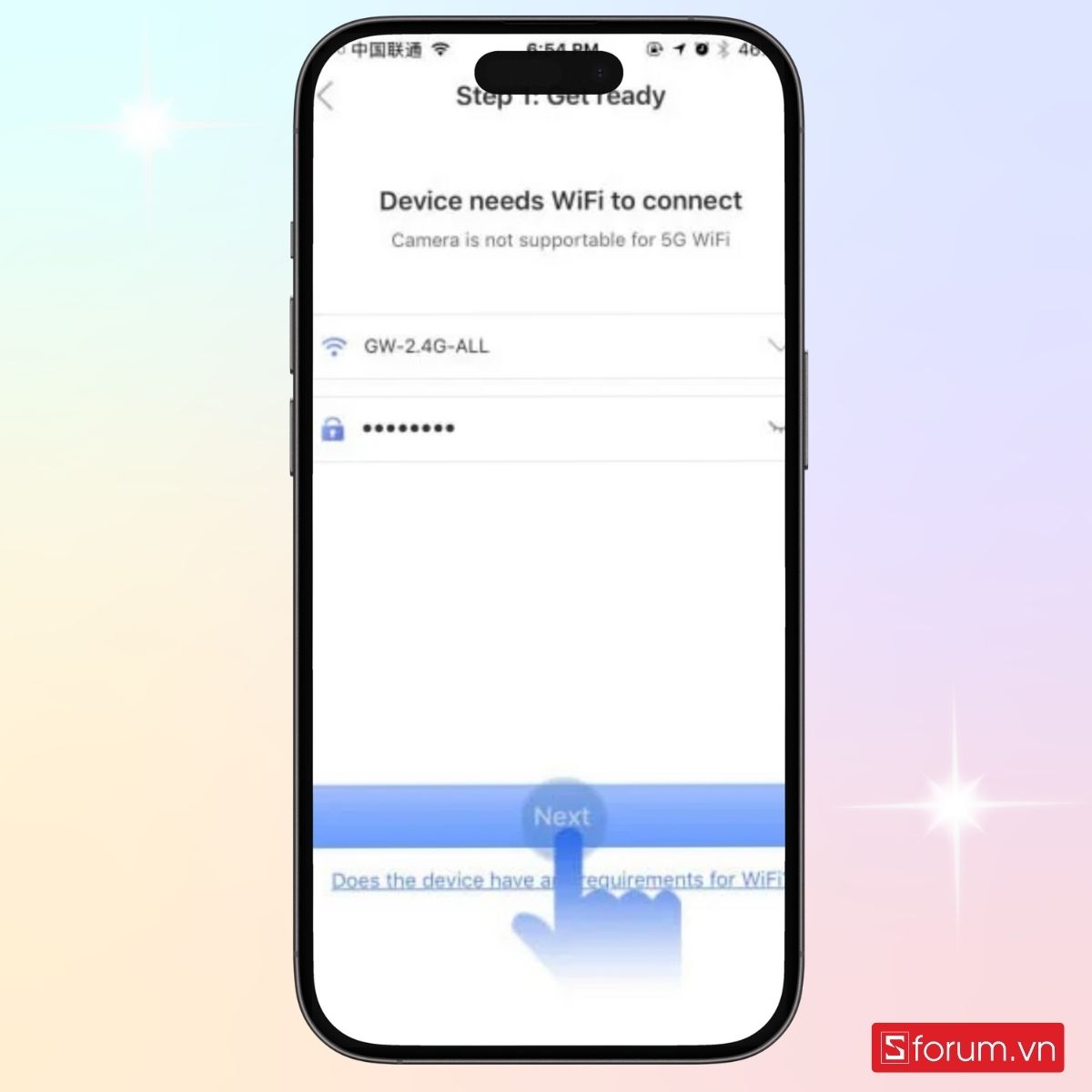
- Khi quá trình kết nối hoàn tất, màn hình sẽ hiển thị thông báo “Thiết bị đã được thêm thành công”, và bạn có thể đặt tên cho camera để dễ quản lý (ví dụ: “Camera phòng khách”, “Camera ngoài sân”).
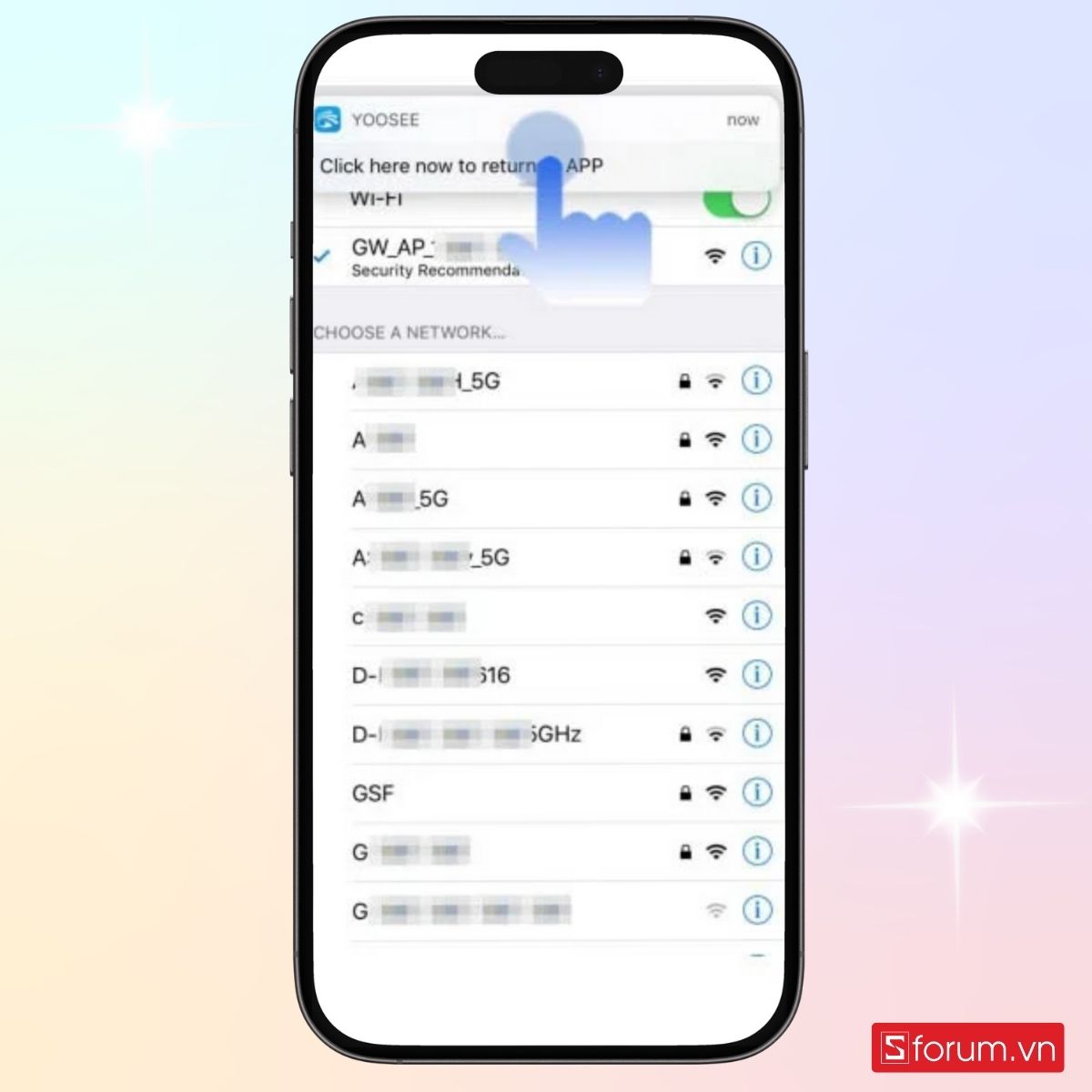
Khám phá ngay bộ sưu tập iPhone mới nhất tại CellphoneS, nơi bạn dễ dàng lựa chọn những chiếc điện thoại cao cấp nhất từ Apple với mức giá cạnh tranh.
[Product_Listing categoryid="132" propertyid="" customlink="https://cellphones.com.vn/mobile/apple.html" title="Các dòng iPhone đang được quan tâm nhiều tại CellphoneS"]
Cách xử lý khi iPhone không kết nối được camera
Dù đã thực hiện đúng các bước, đôi khi bạn vẫn gặp tình trạng iPhone không kết nối được camera. Dưới đây là một số tình huống phổ biến và cách xử lý:
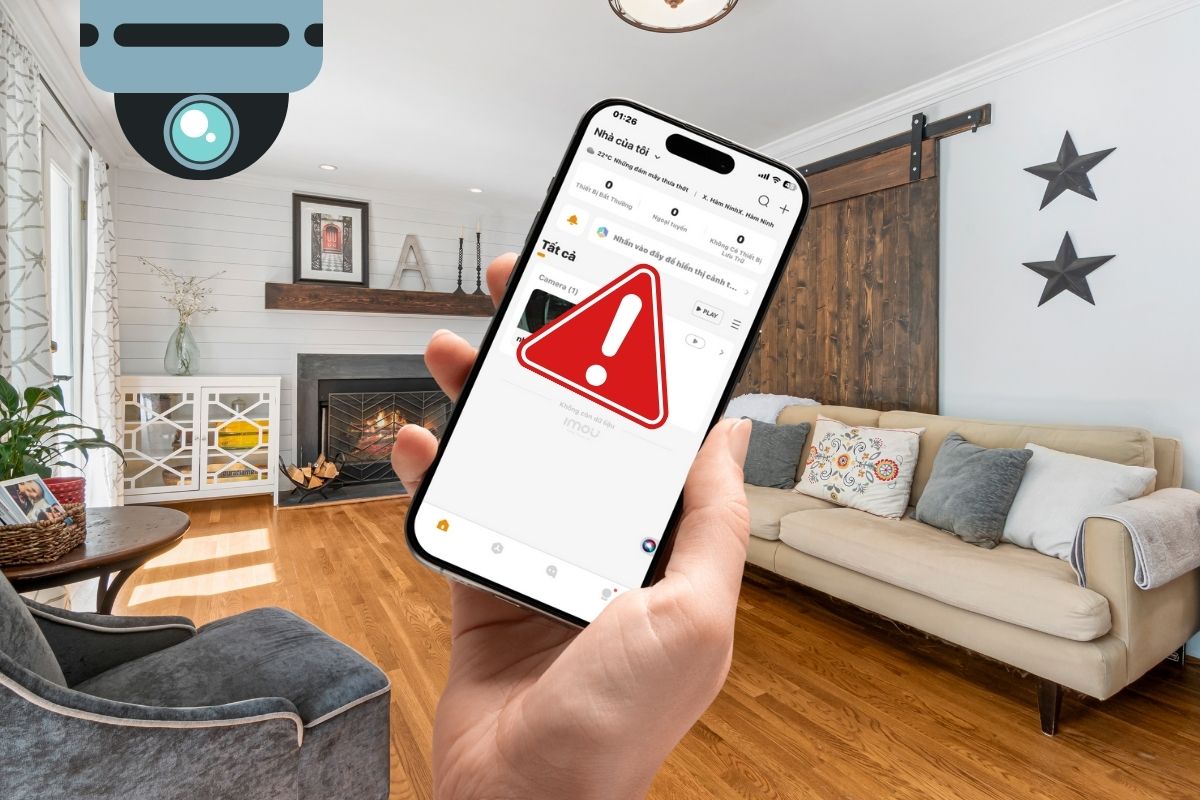
- WiFi sử dụng băng tầng 5GHz: Nhiều camera WiFi chỉ hỗ trợ 2.4GHz. Nếu router chỉ phát 5GHz hoặc bạn đang kết nối iPhone tới 5GHz, camera có thể không tìm mạng được. Lúc này bạn hãy chuyển iPhone sang mạng 2.4GHz hoặc bật tính năng phát song băng trên router.
- Mật khẩu WiFi nhập sai hoặc mạng yếu: Nếu camera không thể kết nối WiFi, sẽ không thêm được thiết bị. Hãy kiểm tra lại mật khẩu, đặt camera gần router để test.
- Ứng dụng chưa được cấp quyền: Trên iPhone bạn có thể cần cho phép ứng dụng truy cập mạng di động, truy cập camera, mic, thông báo. Cách khắc phục: vào Cài đặt → ứng dụng → bật quyền tương ứng.
- Firmware camera hoặc ứng dụng cũ: Máy bị lỗi, không tương thích với iOS version mới. Cách khắc phục: Cập nhật ứng dụng trong App Store, kiểm tra firmware camera (nếu có).
- Điện thoại đang kết nối mạng di động thay vì WiFi: Khi ban đầu kết nối, iPhone cần cùng mạng WiFi để thêm thiết bị. Cách khắc phục: Đảm bảo iPhone và camera cùng mạng nội bộ.
- Địa chỉ IP hoặc thông số đầu ghi sai (với camera IP/DVR): Nếu bạn dùng ứng dụng như iDMSS Plus, cần nhập đúng Host, Port, User, Password. Cách khắc phục: Kiểm tra lại thông số do nhà sản xuất hoặc kỹ thuật lắp đặt cung cấp.
- Sự cố phần cứng camera: Đèn báo nguồn mạng không sáng, camera bị lỗi. Cách khắc phục: Kiểm tra điện nguồn, reset hoặc thay camera nếu cần.
Khi gặp lỗi, bạn nên thử từng bước trên để xác định nguyên nhân và áp dụng cách khắc phục phù hợp. Việc này sẽ giúp người dùng có được cách kết nối camera với điện thoại iPhone suôn sẻ hơn.
Một số mẹo giúp kết nối camera với iPhone ổn định
Để quá trình xem và theo dõi qua iPhone được mượt mà và ổn định, bạn nên lưu ý những mẹo sau:
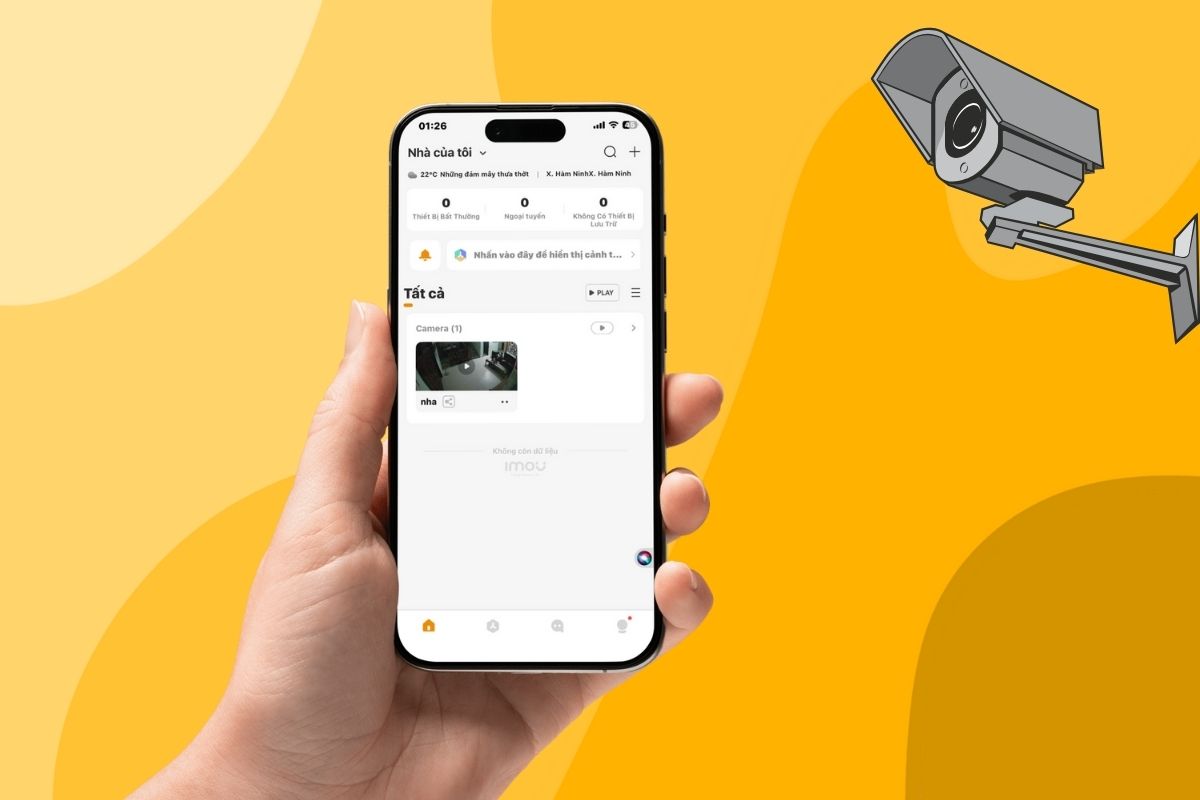
- Đặt camera gần router trong giai đoạn đầu kết nối để đảm bảo tín hiệu mạnh, sau đó bạn có thể chuyển tới vị trí lắp đặt chính.
- Sử dụng mạng WiFi ổn định và có băng thông tốt, tránh dùng chung mạng với quá nhiều thiết bị tải nặng.
- Hãy luôn bật chế độ tự động cập nhật firmware để nhận các bản vá bảo mật mới nhất cho ứng dụng camera của bạn.
- Thường xuyên kiểm tra và thay đổi mật khẩu mặc định của camera để tăng tính bảo mật.
- Đặt tên dễ nhớ cho camera và phân loại vị trí (ngoài sân, trong phòng khách…) để bạn dễ quản lý nhiều camera trên iPhone.
- Nếu bạn có nhiều camera, nên chia vùng mạng hoặc đặt router phụ để tránh quá tải mạng.
- Kích hoạt thông báo chuyển động hoặc âm thanh trong ứng dụng để nhận cảnh báo kịp thời.
- Nếu bạn di chuyển thiết bị iPhone hay thay đổi mạng WiFi, nhớ kiểm tra lại kết nối camera để đảm bảo bạn vẫn xem được từ xa.
Qua bài viết này, bạn đã được hướng dẫn chi tiết cách kết nối camera với điện thoại iPhone và một số mẹo để đảm bảo kết nối ổn định. Hy vọng bạn sẽ thực hiện thành công và tận hưởng khả năng giám sát dễ dàng, linh hoạt ngay trên chiếc iPhone của mình.
Xem thêm:





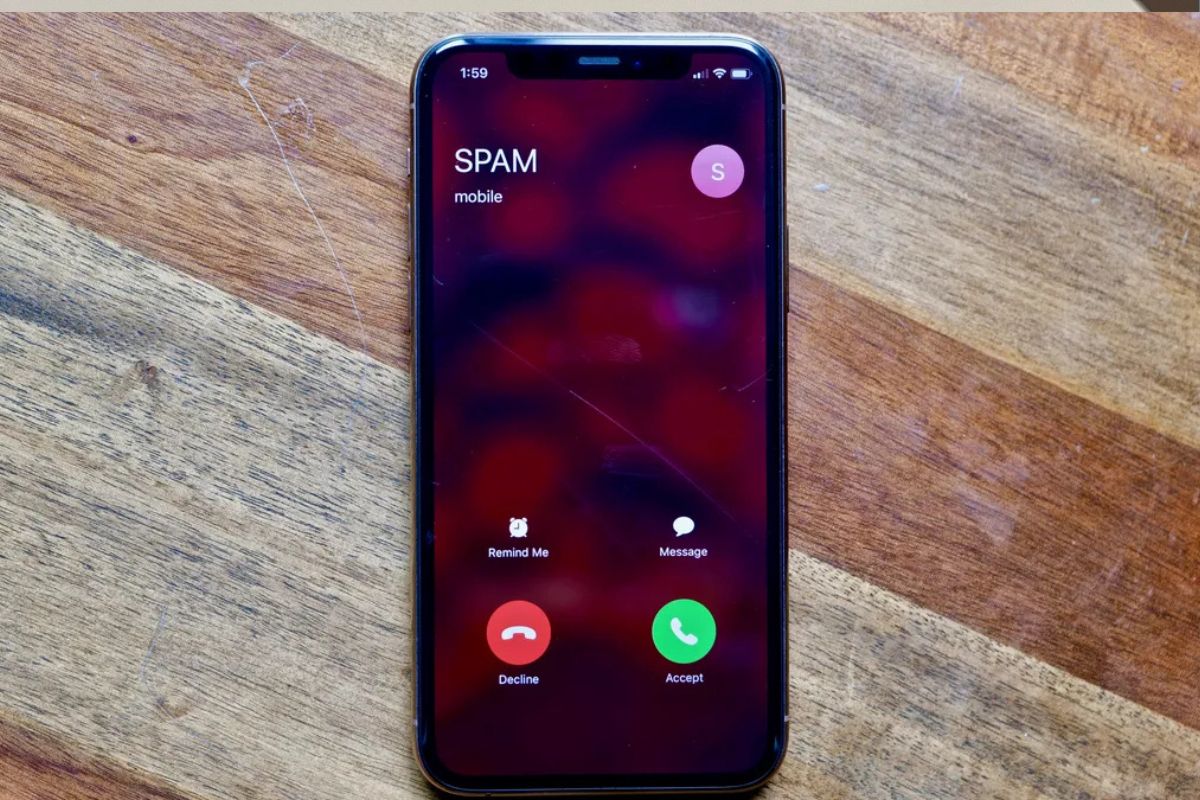

Bình luận (0)